Periodna izrada sigurnosnih kopija iPhone-a ili iPada na Macu dobra je praksa koja vam može pomoći kako biste izgubili podatke na svom iPhoneu. Niže ćete pronaći korake za sigurnosno kopiranje iPhonea na Mac pomoću alata Finder.

Sigurnosna kopija iPhone na Mac pomoću Finder-a
Iako je stvarno jednostavno postaviti automatske sigurnosne kopije u iCloud na iPhoneu, morate biti svjesni da se iCloud sigurnosne kopije ne smatraju potpunom sigurnosnom kopijom iPhonea.
iCloud sigurnosne kopije ne uključuju podatke koji su već dostupni na iCloud-u. To praktično znači da iMessages, fotografije, bilješke i kalendari neće biti dostupni u iCloud Backup-u, ako su takvi dostupni i na iCloud.
Također, vaš iPhone neće moći sigurnosno kopirati svoje podatke na iCloud ako je veličina dostupnih podataka na vašem iPhoneu veća od dopuštenih 5 GB u planu besplatnog iCloud prostora za pohranu.
U takvom slučaju morat ćete osloboditi iCloud prostor za pohranu ili potražiti Apple-ove plaćene mjesečne planove iCloud za pohranu.
Stoga u nastavku navodimo korake za preuzimanje kompletne sigurnosne kopije iPhonea na Mac pomoću alata Finder na vašem Macu.
1. Napravite sigurnosnu kopiju iPhonea na Mac koristeći Finder
Slijedite korake u nastavku za izradu sigurnosne kopije iPhonea na Mac pomoću aplikacije Finder.
1. Spojite svoj iPhone na USB priključak Maca pomoću isporučenog sustava Lightning na USB kabel.
2. Otključajte iPhone unošenjem svoje šifre za zaključani zaslon ili pomoću Touch ID / FaceID.
3. Kliknite na ikonu Finder na Mac računalu.

4. Zatim u lijevom oknu odaberite vaš iPhone. U desnom oknu pomaknite se prema dolje do odjeljka "Sigurnosne kopije"> odaberite Sigurnosno kopiranje svih podataka na vašem iPhoneu na ovu opciju Mac i kliknite gumb Izrada sigurnosne kopije sada.

5. Pričekajte da se postupak sigurnosne kopije dovrši.
Vrijeme dovršetka sigurnosne kopije ovisit će o količini podataka na vašem iPhoneu.
2. Napravite sigurnosnu kopiju šifriranog iPhonea na Macu
Da biste zaštitili svoje lozinke i druge osjetljive podatke, na svoj Mac možete preuzeti kopiju šifrirane iPhone sigurnosne kopije.
1. Spojite svoj iPhone na USB priključak Maca pomoću isporučenog sustava Lightning na USB kabel.
2. Otključajte iPhone unošenjem svoje šifre za zaključani zaslon ili pomoću Touch ID / FaceID.
3. Kliknite na ikonu Finder na Mac računalu.

4. Zatim u lijevom oknu odaberite vaš iPhone. U desnom oknu pomaknite se prema dolje do odjeljka "Sigurnosne kopije"> odaberite sigurnosno kopiranje svih podataka na vašem iPhoneu na ovaj Mac, odaberite opciju Šifrirane lokalne sigurnosne kopije i kliknite gumb Izrada sigurnosne kopije sada.
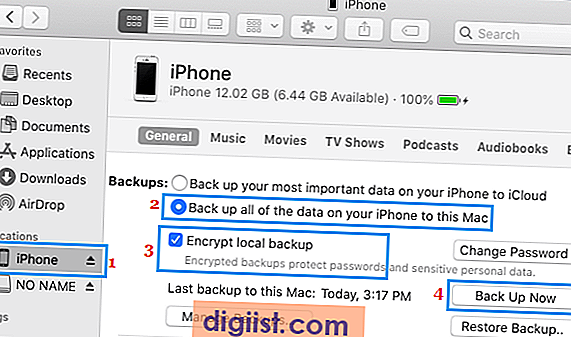
Napomena: Kada prvi put odaberete opciju Šifrirane lokalne sigurnosne kopije, od vas će se zatražiti da postavite lozinku za pristup datoteci sigurnosne kopije šifrirane na vašem Mac računalu.

Važno: Pazite da ne izgubite lozinku šifrirane sigurnosne kopije. Nećete moći pristupiti šifriranom sigurnosnom kopiju bez unosa ove lozinke.
Kako provjeriti sigurnosne kopije iPhonea na Macu
Prije nego što isključite svoj iPhone iz Maca, dobra je praksa provjeriti je li izrađena sigurnosna kopija vašeg iPhonea i je li dostupna na vašem Macu.
Za potvrdu kliknite gumb Upravljanje sigurnosnim kopijama (u odjeljku Sigurnosne kopije) i odmah će se prikazati popis svih iPhone sigurnosnih kopija koje su dostupne na vašem Mac računalu.
Jednom kada je sigurnosna kopija dostupna na Macu, moći ćete koristiti ovu sigurnosnu kopiju za vraćanje podataka na vašem iPhoneu (u slučaju potrebe).





